- Hoe iPhone naar pc te spiegelen
- Cast Android naar Windows
- Spiegel iPhone naar Windows
- Samsung-schermspiegel werkt niet
- Mirror-app voor iPhone
- Mirror-app voor Android
- Gebruik AirServer
- Spiegel iPhone naar computer
- Casten van telefoon naar computer
- iPhone-schermspiegel werkt niet
- Spiegel iPad naar pc
- Spiegel iPhone naar laptop
- Stel Screen Mirror in op iPhone
- Mirror iPhone
- Android Mirror naar Mac
Hoe u in een paar seconden van tv-aanbieder op iPhone kunt veranderen
 Bijgewerkt door Lisa Ou / 14 juli 2023 09:15
Bijgewerkt door Lisa Ou / 14 juli 2023 09:15Op dit moment is het kijken naar films en favoriete programma's populair geworden als gezinnen een band met elkaar willen opbouwen. Als je een iPhone-gebruiker bent, heb je geluk want het heeft een TV Provider-optie. Deze functie helpt u eenvoudig toegang te krijgen tot uw favoriete kanalen. U hoeft niet steeds opnieuw in te loggen wanneer u zenders op uw iPhone wilt bekijken. Zo handig is de functie.
Maar hoe verander je de tv-aanbieder op de iPhone als je van zender wilt wisselen? Gelukkig staan we voor je klaar! We laten u een gedetailleerde gids zien over hoe u de iPhone TV-provider gaat wijzigen. Blader door dit bericht voor meer informatie en bonustips. Doorgaan.
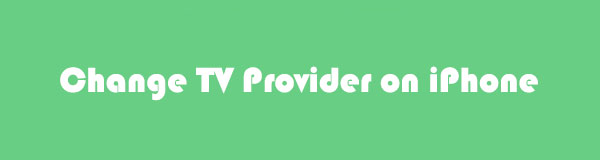

Gidslijst
Deel 1. TV-aanbieder wijzigen op iPhone
Het wijzigen van de iPhone TV-provider op de iPhone vereist geen professionele vaardigheden. U kunt het proces snel voltooien, zelfs als u een beginner bent. U hoeft geen app van derden te downloaden, omdat u de functie kunt beheren via de instellingen-app.
We hebben een gedetailleerde zelfstudie voorbereid om de tv-aanbieder op de iPhone te wijzigen. Bekijk het hieronder en voer ze correct uit om fouten in de procedure te voorkomen. Doorgaan.
Stap 1Zoek de Instellingen app op je iPhone. Tik erop zodra je het ziet om het op je telefoon te openen. Daarna ziet u de andere instellingen en aanpassingen van uw iPhone. Scroll helemaal naar beneden en zoek de tv-aanbieder knop. Tik er daarna op.
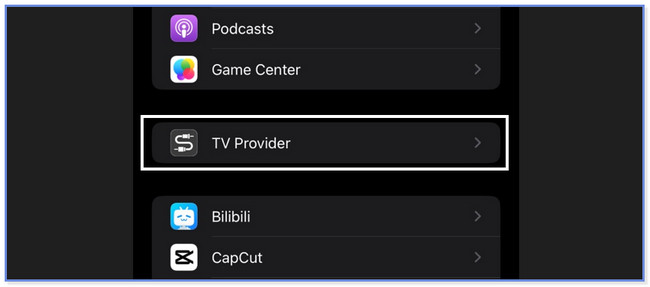
Stap 2U ziet alle beschikbare tv-aanbieders op uw scherm. Ze worden alfabetisch gerangschikt. In dit geval kunt u ze direct vinden door alleen de naam van de gewenste tv-aanbieder te kennen. Selecteer degene die u het liefst kiest. Later zul je er meer opties voor zien.
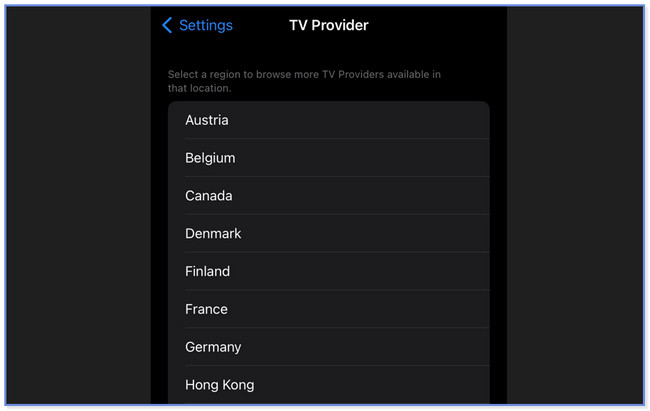
Stap 3Zodra u er al op tikt, leidt de telefoon u naar de Inloggen interface van de tv-aanbieder. Voer de benodigde informatie in, dit zijn uw inloggegevens voor uw account, voor een bepaalde tv-aanbieder die u hebt gekocht. Tik daarna op de Inloggen knop om in te loggen op het account. Het scherm wordt geladen, wat even kan duren.
Let op: als je wilt overstappen van een andere tv-aanbieder, gebruik dan deze methode omdat ze alleen dezelfde procedure en stappen hebben.
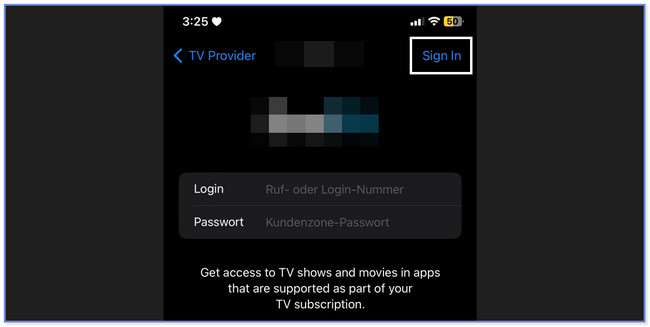
Deel 2. Bonustip - FoneLab iPhone Mirror
Hier is een bonustip als je dat wilt spiegel je iPhone naar een pc en bekijk je favoriete films op een groter scherm! Laat mij voorstellen FoneLab Telefoonspiegel aan jou. Zie hieronder de functie ervan:
- Het kan zowel iPhone- als Android-telefoons naar een pc spiegelen.
- Hiermee kunt u uw telefoon draadloos verbinden met de software of via een compatibele USB-kabel.
- U kunt schermactiviteiten opnemen terwijl u aan het spiegelen bent en screenshots maken.
- Hiermee kunt u uw scherm op de pc aanpassen. Je kunt het op volledig of half scherm bekijken.
- Je kunt tijdens het spiegelen ook tekenen en tekst aan je scherm toevoegen, wat goed is voor het maken van een tutorial.
Er zijn meer functies die u kunt ontdekken over deze spiegeltool. Je kent ze zodra je ze gebruikt. Als leidraad bereiden we een eenvoudige tutorial voor over hoe het werkt. Ga hieronder verder.
Stap 1Klik op de Gratis download knop van FoneLab Phone Mirror op zijn officiële website. Daarna zal uw pc het bestand automatisch downloaden. U ziet de voortgang onderaan de hoofdinterface. Klik op het bestand en stel het daarna in. Klik op de Install knop en de pc start automatisch de mirroring-tool.
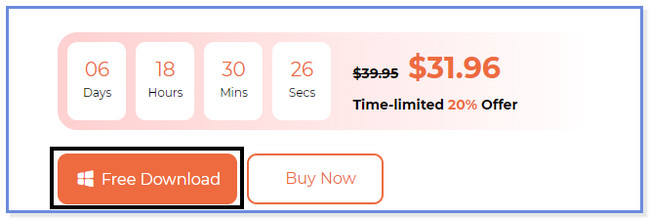
Stap 2De software toont u de 2 telefoonbesturingssystemen die het ondersteunt. Kies a.u.b. de iOS-spiegel -knop omdat je je iPhone zult spiegelen. Daarna zal de tool u naar een ander scherm leiden.
Opmerking: als u een Android-telefoon wilt spiegelen, kiest u de Android-spiegel knop.
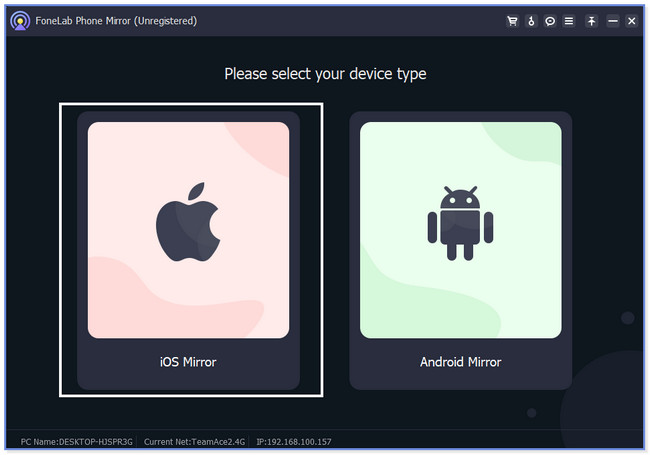
Stap 3Kies tussen de knop Wi-Fi-verbinding of USB-verbinding. Als u daarbij een USB-verbinding wilt gebruiken, klikt u op de USB-aansluiting knop. Maar als u uw telefoon draadloos verbindt, klikt u op de Wi-Fi-verbinding knop. Kies daarna de screen Mirroring knop aan de linkerkant.
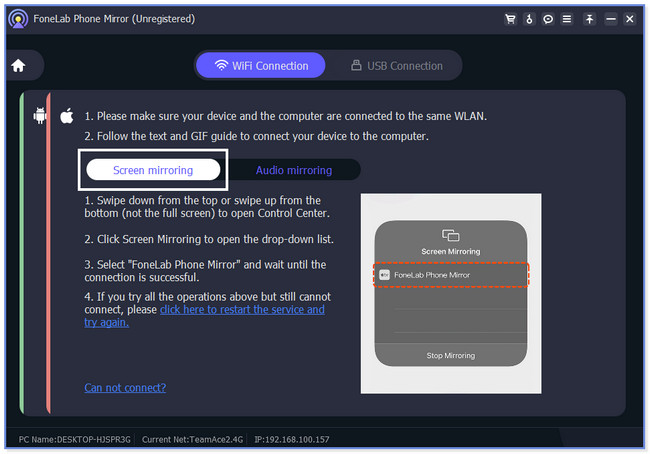
Stap 4Veeg op je iPhone naar beneden controle Center op de top. Tik op het spiegelpictogram en kies de FoneLab Telefoonspiegel keuze. Je kunt de GIF aan de rechterkant volgen om te weten dat je dat moet doen. Later ziet u het iPhone-scherm op de pc.
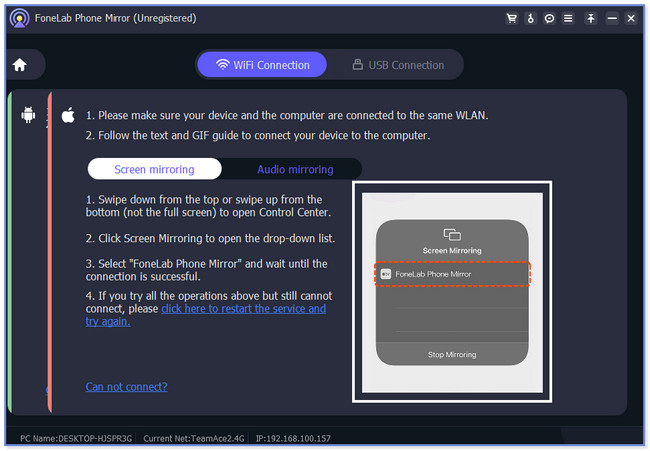
Deel 3. Veelgestelde vragen over het wijzigen van tv-aanbieder op iPhone
1. Waar is de instelling van de tv-aanbieder op Apple TV?
Zorg er allereerst voor dat u de Apple TV HD of Apple TV 4K hebt. Je moet ook hun tvOS bijwerken naar hun nieuwste versie. Om het proces te starten, opent u uw Apple TV en lokaliseert u deze Instellingen pictogram op het scherm. Kies de Gebruiker en accounts knop en selecteer de tv-aanbieder sectie. Als u wilt inloggen, klikt u op de knop Ondertekenen knop en volg daarna de instructies op het scherm.
2. Wat als ik geen tv-aanbieder heb?
Als je geen tv-aanbieder hebt, kun je niet kijken naar de zenders die dat nodig hebben. Het omvat TNT, TBS, truTV en meer. U kunt nog steeds op uw tv kijken door een HD-tv-antenne aan te schaffen. Als alternatief kunt u nog steeds films of programma's bekijken op andere sociale mediaplatforms, zoals YouTube.
3. Is T-Mobile een tv-aanbieder?
Ja. T-Mobile heeft een tv-aanbieder genaamd TVision. Als je het gebruikt, krijg je meer dan 150 regionale sport- en lokale zenders. Er is meer! Hiermee kun je on-demand content en add-ons voor premiumkanalen, zoals HBO, bekijken. Al met al biedt TVision Home meer dan 275 kanalen, waaronder 4k-kanalen.
4. Hoe de tv-aanbieder op de iPhone te resetten?
Om de tv-providerfunctie op uw iPhone te resetten, hoeft u deze alleen maar af te melden. Om dat te doen, zoekt u de Instellingen app van je iPhone en tik erop om het te openen. Na het tikken ziet u meer opties voor uw telefoon. Tik op de tv-aanbieder knop erna. Later ziet u de lijsten met tv-aanbieders op uw telefoon. Zoek enkele van degenen die u wilt verwijderen. Tik daarna op de Tv-aanbieder verwijderen or uitloggen knoppen en bevestig de acties. Daarna heb je geen toegang meer tot de tv-aanbieder op je iPhone.
5. Waarom wordt mijn tv-aanbieder grijs weergegeven op mijn iPhone?
Mogelijk moet u sommige iPhone-instellingen opnieuw configureren, zoals netwerkinstellingen. U kunt dit oplossen door de huidige back-up naar uw iPhone te herstellen met behulp van iCloud. Maar zorg er eerst voor dat u een back-up hebt voor uw iPhone-gegevens. Als u klaar bent, verwijdert u alle iPhone-gegevens via Fabrieksinstellingen. Schakel later de telefoon in en kies Herstel vanuit de iCloud-back-up knop. Log in op het iCloud-account waarvoor je hebt gebruikt een back-up maken van uw iPhone-gegevens. Kies daarna de meest geschikte back-up.
Zo eenvoudig verander je van tv-aanbieder op de iPhone. We hopen dat u het zonder problemen aan uw kant kunt wijzigen. Aarzel ook niet om te gebruiken FoneLab Telefoonspiegel als je ze op een pc wilt bekijken.

Met FoneLab Phone Mirror spiegelt u iPhone of Android efficiënt naar de computer.
- Hiermee kunt u het iPhone- of Android-scherm naar een pc spiegelen.
- Verbind uw apparaten via Wi-Fi, QR-code, pincode of USB-kabelverbinding.
- Maak eenvoudig screenshots en leg schermactiviteiten vast.
